Duża liczba użytkowników Origin zgłosiła, że oprogramowanie Origin się nie zaloguje. Ten problem może być bardzo frustrujący, zwłaszcza jeśli nie możesz uzyskać dostępu do gier, za które zapłaciłeś.
Nie zapomnij dodać białej listy do naszej witryny. Powiadomienie nie zniknie, dopóki tego nie zrobisz.
Nienawidzisz reklam, my to rozumiemy. My także. Niestety, jest to jedyny sposób, abyśmy nadal dostarczali znakomitą zawartość i wskazówki, jak rozwiązać największe problemy techniczne. Możesz wesprzeć nasz zespół 30 członków w kontynuowaniu ich pracy, umieszczając naszą listę na białej liście. Wyświetlamy tylko kilka reklam na stronie, nie utrudniając dostępu do treści.
Dodam twoją stronę do białej listy, nie obchodzi mnie to
Oto, co jeden użytkownik miał do powiedzenia na ten temat w witrynie EA Answers:
W porządku. Logowałem się więc na moje konto WIELE razy. Ale teraz mówi, że nie mogę, ponieważ moje pochodzenie nie jest w trybie „logowania online”. I nie pozwala mi się zalogować. Czy ktoś ma jakieś rozwiązania?
Po długich godzinach poszukiwań setek forów internetowych w celu znalezienia rozwiązania tego błędu zidentyfikowaliśmy niektóre z najlepiej sprawdzonych metod.
Oto, jakie metody wypróbować, jeśli aplikacja Origin się nie zaloguje
1. Zmień ustawienia proxy komputera
- Kliknij Cortana pole wyszukiwania -> wpisz Panel sterowania -> kliknij pierwszą opcję.
- Wybierz Opcje internetowe.
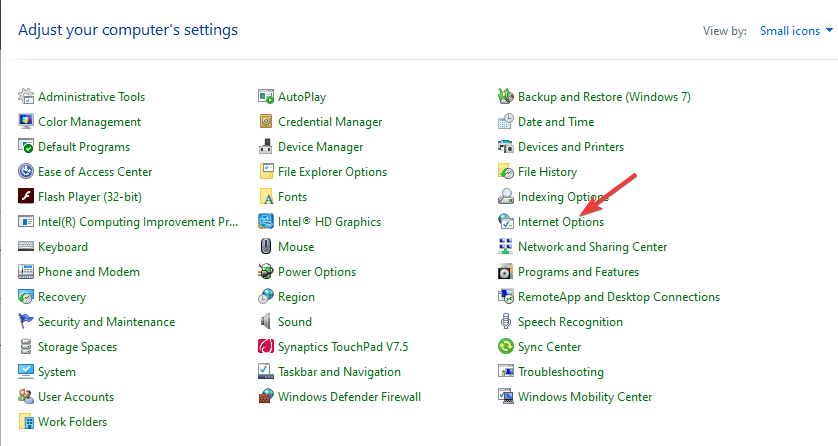
- W środku Znajomości zakładka -> kliknij Ustawienia sieci LAN.
- Odznacz opcję Użyj serwera proxy dla swojej sieci LAN.
- Kliknij Dobrze i Zastosować -> uruchom ponownie komputer.
2. Sprawdź ustawienia zapory i oprogramowania antywirusowego
Aby upewnić się, że zapora sieciowa lub oprogramowanie antywirusowe nie uniemożliwia poprawnego działania Origin.
Zaleca się dodanie aplikacji Origin do białej listy w obu tych opcjach oprogramowania lub całkowite zamknięcie oprogramowania i sprawdzenie, czy to rozwiąże problem.
Nie możesz dodać znajomych do klienta Origin? Oto jak możesz to naprawić
3. Uruchom aplikację Origin z uprawnieniami administratora, aby ustalić pochodzenie, nie zalogujesz się

W niektórych przypadkach przyczyną niemożności normalnego zalogowania się Origin może być to, że aplikacja nie ma wystarczających uprawnień.
Aby wypróbować tę metodę, wystarczy przejść do lokalizacji pliku wykonywalnego Origin na dysku twardym -> kliknąć go prawym przyciskiem myszy -> wybrać Uruchom jako administrator.
Jeśli ta metoda nie rozwiązała problemu z logowaniem, wypróbuj następną.
4. Sprawdź, czy zegar komputera jest zsynchronizowany z czasem rzeczywistym

Wiele konfliktów może wynikać z braku synchronizacji daty i godziny w systemie z zegarem online.
Wykonaj następujące kroki:
- naciśnij Win + X klawisze -> wybierz Ustawienia
- Kliknij Czas Język.
- Wybierz Data Czas.
- Upewnij się, że oba Ustaw czas automatycznie i Ustaw strefę czasową automatycznie opcje są włączone.
5. Zresetuj plik hosts

Czasami zresetowanie pliku hosts może rozwiązać problem z klientem Origin. Plik hosts może zostać zmieniony przez określoną aplikację lub złośliwego użytkownika, co może prowadzić do różnych błędów, dlatego zaleca się przywrócenie go do wartości domyślnej.
Wyjaśniliśmy już szczegółowo, jak zresetować plik hosts na Windows 10 w jednym z naszych poprzednich artykułów, więc koniecznie sprawdź to, aby uzyskać szczegółowe instrukcje.
Wniosek
Mamy nadzieję, że ten przewodnik pomógł ci zalogować się na konto Origin bez żadnych problemów.
Daj nam znać, jeśli tak, korzystając z poniższej sekcji komentarzy.


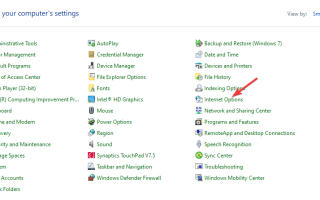
![Wykonywanie skryptów jest wyłączone w tym systemie [FIX]](https://pogotowie-komputerowe.org.pl/wp-content/cache/thumb/01/7887d31017e5901_150x95.jpg)
![Segment rekordu pliku jest nieczytelny w systemie Windows 10 [FIX THIS ERROR]](https://pogotowie-komputerowe.org.pl/wp-content/cache/thumb/a7/f5ac1b21c4b37a7_150x95.png)

